概要
- Androidでアプリを隠して、詮索好きな目から個人用アプリを遠ざけましょう。
- Samsungデバイスではアプリをネイティブに隠すことができますが、誰かが設定アプリやGoogleの検索ウィジェットを使用してそれらを見つける可能性があります。Google Pixel 8などのAndroid携帯電話の中には、代わりにシステムアプリを無効にすることができるものもあります。
- 普遍的な解決策として、NovaやMicrosoft Launcherなどのサードパーティランチャーを検討して、Androidでアプリの可視性を隠したりカスタマイズしたりしましょう。
プライベートアプリを隠すことは、スマートフォンの画面ロックや生体認証にさらにセキュリティレイヤーを追加するための優れた方法です。さまざまな方法を使用してAndroidアプリを隠す方法を紹介しますので、他の人がアクセスできないようにすることができます。
Samsung携帯電話でアプリを隠す方法
すべてのSamsung携帯電話では、インストール済みのアプリをアプリドロワーから隠すことができます。プロセスも比較的簡単です。
- Samsungデバイスのホーム画面で、何もない部分を長押しします。下部に表示されるメニューから設定をタップします。
- 下にスクロールしてホーム画面とアプリ画面のアプリを隠すを選択します。次に、隠したいアプリを選択します。
- 完了をタップして変更を適用します。
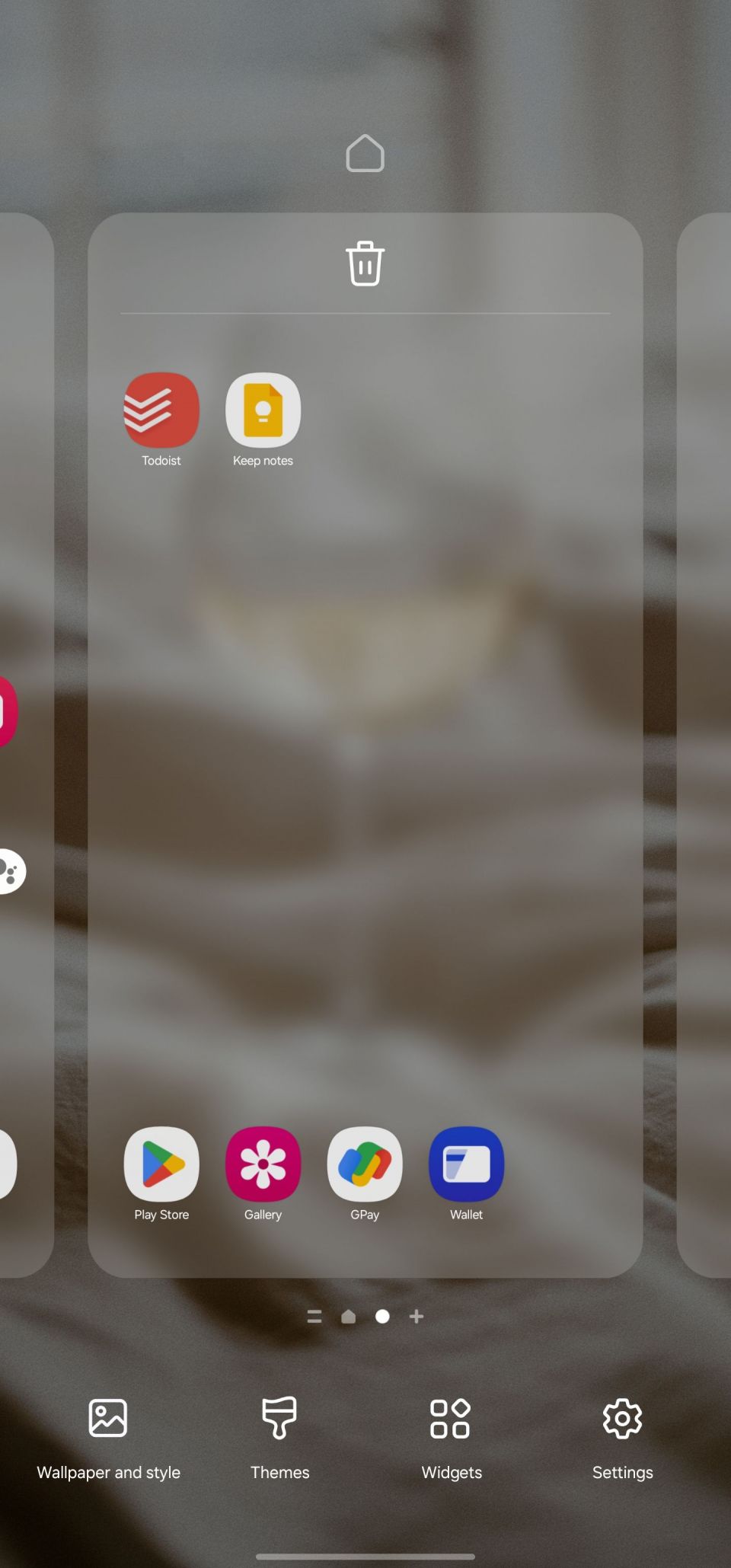
選択したすべてのアプリがGalaxy携帯電話のアプリドロワーから消えていることがわかります。
Samsungの実装の良い点は、アプリドロワーから検索しても隠されたアプリが表示されないことです。ただし、他のサードパーティのユニバーサル検索アプリの検索結果や設定>アプリの下に表示されます。
Samsungは、隠されたアプリにすばやくアクセスするための隠しアプリドロワーを提供していません。そのため、それらにアクセスするのが面倒になります。ただし、Googleの検索ウィジェットや他のユニバーサル検索アプリを使用して、この問題を回避できます。Androidで隠されたアプリを見つける方法は他にもいくつかあることに注意してください。
アプリを無効にしてAndroidで隠す
Google Pixel 8などの携帯電話では、アプリを隠すネイティブオプションはありません。サードパーティのランチャーまたはアプリを使用して、これを常に実行できます。ただし、それらの使用に抵抗がある場合は、アプリを無効にしてアプリドロワーから隠すことを検討できます。
唯一の問題点は、この方法は携帯電話にプリインストールされているシステムアプリにのみ機能することです。以下の手順を使用して、Playストアからダウンロードしたアプリを隠すことはできません。
- Android携帯電話でアプリドロワーを開き、隠したいアプリまでスクロールします。
- アプリアイコンを長押しし、コンテキストメニューからアプリ情報を選択します。または、設定>アプリに移動し、このリストからアプリの名前をタップすることもできます。
- 無効にするをタップし、表示されるダイアログボックスからアプリを
- デバイス上のすべてのアプリのリストが表示されます。アプリドロワーから隠したいAndroidアプリを選択します。戻って変更を保存します。
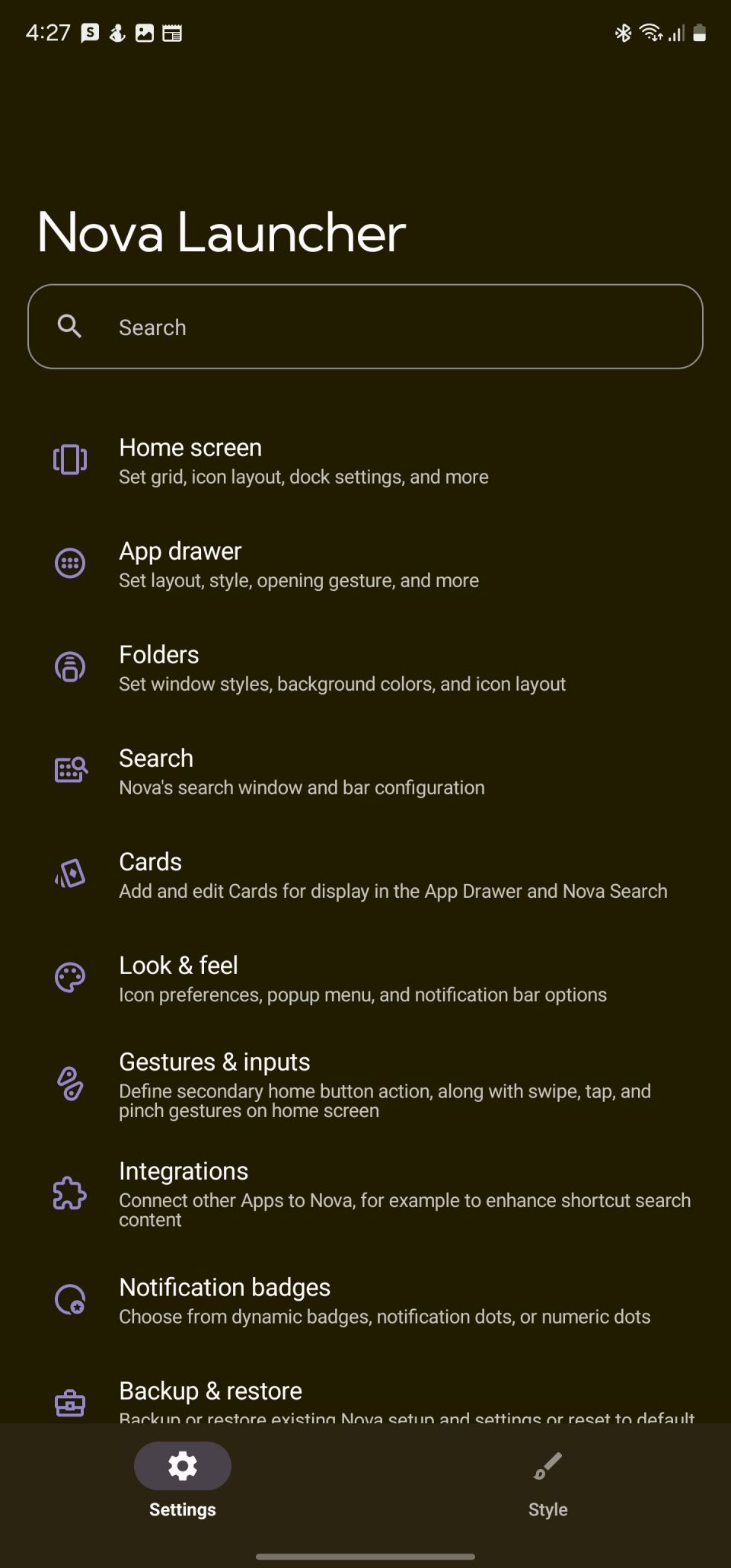
残念ながら、この方法には独自の制限があります。ユニバーサル検索アプリまたはNovaの組み込みアプリ検索を使用すると、隠されたアプリが結果に表示されます。Androidデバイスの設定>アプリで隠されたアプリのリストを見つけることもできます。
OnePlusをお持ちの場合は、アプリを隠すためにサードパーティのランチャーは必要ありません。OnePlusのOxygenOSにはアプリを隠すネイティブオプションが用意されており、隠されたアプリにパスワードをかけて追加のセキュリティを確保できます。
アプリを隠すためにMicrosoftランチャーを使用する
同様に、Microsoft LauncherでもAndroidデバイスでアプリを隠すことができます。インストールされたアプリを隠すという点では、NovaランチャーよりもMicrosoftランチャーの方が優れており、パスワードで保護することができます。
ダウンロード:Microsoft Launcher(無料)
- ホーム画面の何もない部分を長押しします。次に、ポップアップメニューからランチャー設定をタップします。
- ホーム画面>隠されたアプリに移動します。
- アプリを隠すをタップし、隠したいアプリを選択します。次に、完了をタップします。
- 次に、隠されたアプリメニューに戻り、右上隅の設定アイコンをタップします。
- パスワードを設定を有効にして、隠されたアプリを4桁のPINで保護します。
- 隠されたアプリをすばやく表示したい場合は、ドックのクイックアクセスをオンにします。
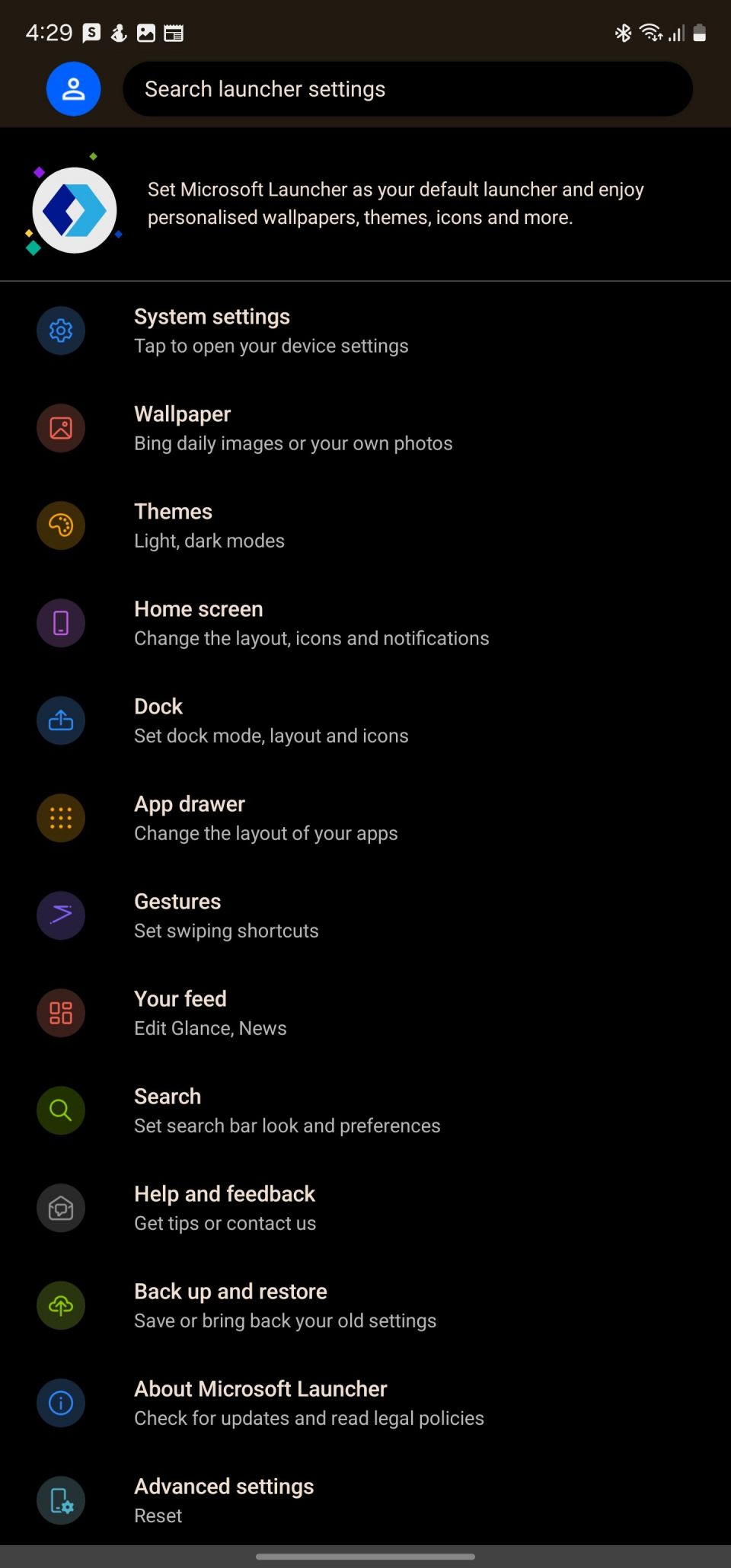
コメントする